先通过系统自带的卸载功能移除Python3,再手动删除安装目录及环境变量。Windows用户可在“程序和功能”中卸载并清理Path变量;macOS用户可从“应用程序”删除或用终端命令移除;Linux用户使用包管理器如apt卸载;最后删除残留文件、缓存并验证python3 --version是否失效。
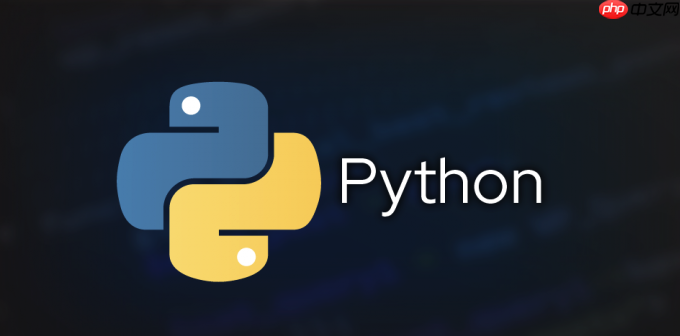
Python3安装后怎么卸载?这是不少网友都关注的,接下来由PHP小编为大家带来Python3彻底卸载方法与残留清理,感兴趣的网友一起随小编来瞧瞧吧!
https://www.python.org/1、打开“控制面板”,进入“程序和功能”界面,找到已安装的Python3相关条目,例如“Python 3.x”或“Python Launcher”,右键选择“卸载”。
2、按照卸载向导完成基本卸载流程,注意取消勾选可能捆绑的附加组件,如添加到PATH环境变量的选项(若不再需要)。
3、手动删除Python安装目录,默认路径通常为C:\Python3x或C:\Users\用户名\AppData\Local\Programs\Python\Python3x,请确认后彻底删除整个文件夹。
立即学习“Python免费学习笔记(深入)”;
4、清理环境变量:右键“此电脑”→“属性”→“高级系统设置”→“环境变量”,在“用户变量”和“系统变量”的Path中,删除所有与Python相关的路径条目。
1、如果通过官网pkg安装包安装,可直接前往“应用程序”文件夹,将Python 3.x文件夹拖入废纸篓。
2、使用终端命令查找并删除相关文件:运行 find /usr/local -name "*python*" | grep -i python,检查输出结果,手动删除Python3对应的目录和符号链接。
3、清理shell配置文件中的别名或路径设置,编辑~/.zshrc或~/.bash_profile,移除export PATH指向Python3的行。
4、清除pip缓存和虚拟环境残留,执行 pip cache purge(如有),并删除~/Library/Python/3.x/目录下的内容。
1、若通过apt安装,执行 sudo apt remove --purge python3.x python3-pip 命令,替换x为具体版本号。
2、使用 dpkg -L python3.x 查看安装文件列表,确认是否有残留文件未被自动清除。
3、手动删除配置目录,如/etc/python3.x/和用户主目录下的.site-packages或.virtualenvs相关文件夹。
4、清理包管理器缓存:sudo apt autoremove && sudo apt clean,释放磁盘空间并移除依赖项。
1、检查用户主目录下是否存在隐藏的Python配置文件夹,如.cache/pip、.pydistutils.cfg等,可安全删除。
2、搜索系统中所有.py文件关联的快捷方式或脚本,确保无残留调用指向已卸载的解释器。
3、重新启动终端或计算机,验证python3命令是否已失效,防止旧路径仍被调用。
1、打开终端或命令提示符,输入 python3 --version,预期应返回“命令未找到”或类似提示。
2、检查pip3是否仍可执行,若存在则需重复卸载流程处理pip独立安装部分。
3、使用文件搜索功能全局查找python关键词,重点关注Program Files、Applications、/usr/local等常见安装路径。
以上就是Python3安装后怎么卸载_Python3彻底卸载方法与残留清理的详细内容,更多请关注php中文网其它相关文章!

每个人都需要一台速度更快、更稳定的 PC。随着时间的推移,垃圾文件、旧注册表数据和不必要的后台进程会占用资源并降低性能。幸运的是,许多工具可以让 Windows 保持平稳运行。




Copyright 2014-2025 https://www.php.cn/ All Rights Reserved | php.cn | 湘ICP备2023035733号